剪映电脑版是一款非常专业的短视频剪辑软件,那么今天小编就给大家讲讲如何通过这款软件裁剪视频尺寸,下面一起看下教程。
打开电脑上的剪映
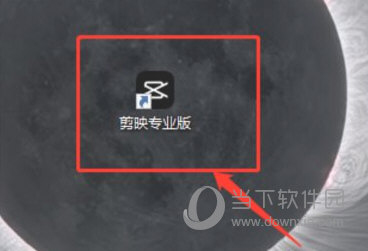
打开之后进入编辑界面
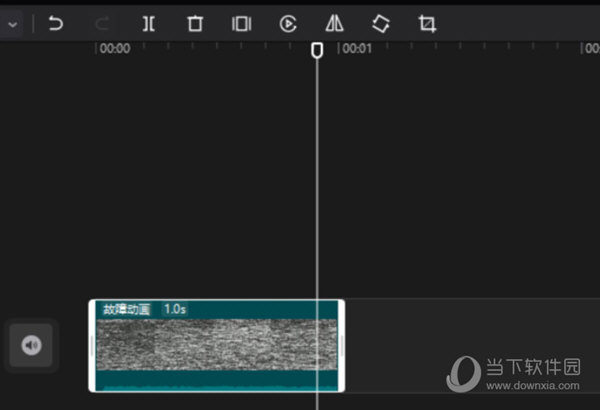
在编辑界面,选择轨道上的视频
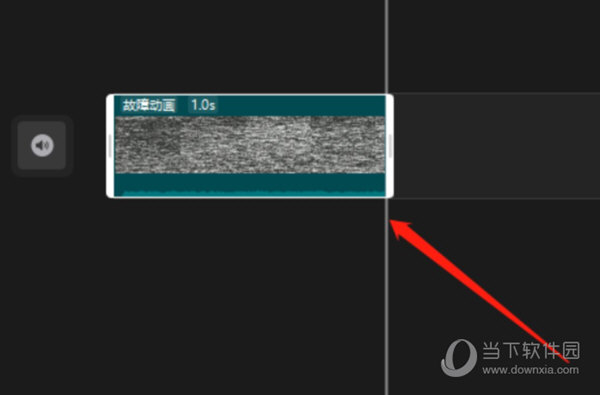
选择后点击上方裁剪工具
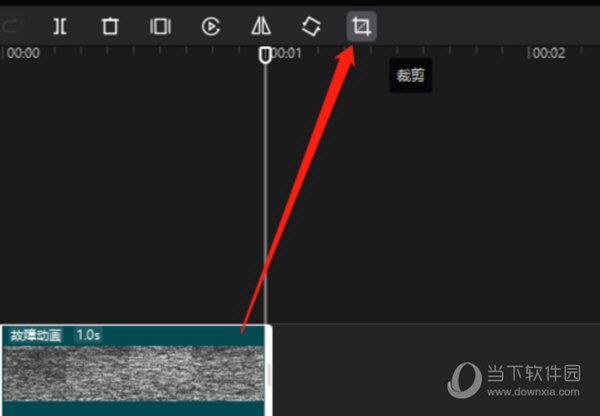
点击后会弹出裁剪界面
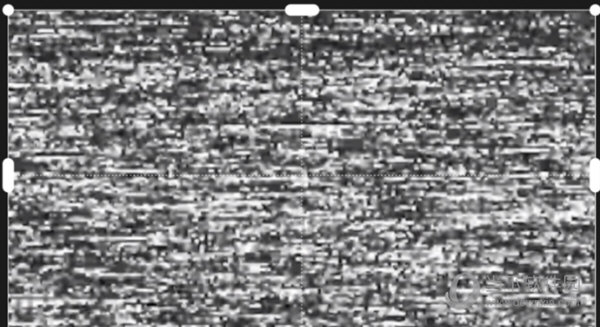
可以在这个界面对选择的素材进行裁剪
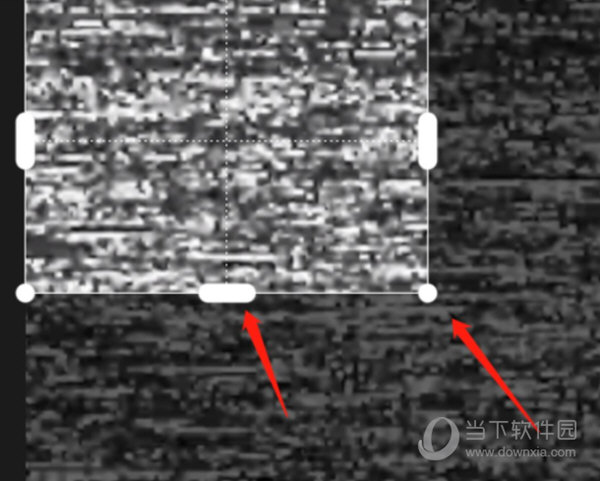
注意事项
裁剪界面会有边框
我们按住四个角移动鼠标就可以进行裁剪
好了,以上就是小编为大家带来关于“剪映怎么裁剪视频尺寸”这个问题的全部内容解答,希望能帮助到你。
剪映电脑版是一款非常专业的短视频剪辑软件,那么今天小编就给大家讲讲如何通过这款软件裁剪视频尺寸,下面一起看下教程。
打开电脑上的剪映
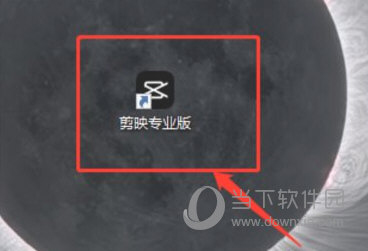
打开之后进入编辑界面
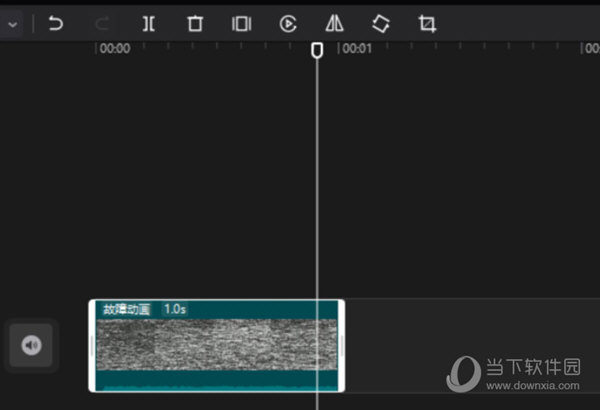
在编辑界面,选择轨道上的视频
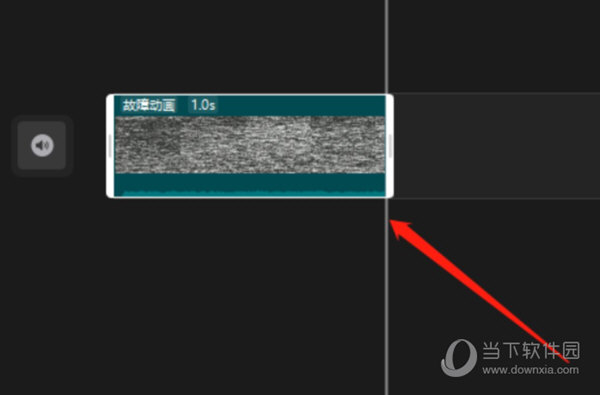
选择后点击上方裁剪工具
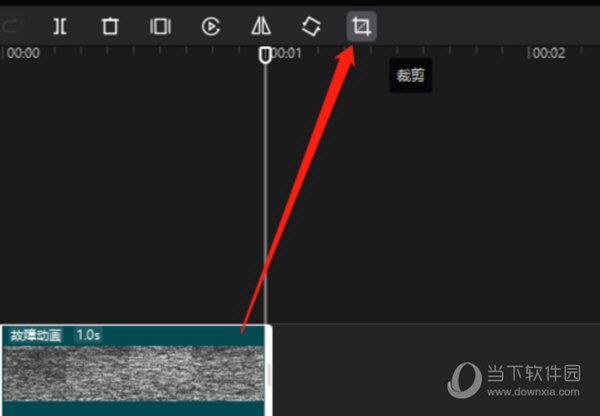
点击后会弹出裁剪界面
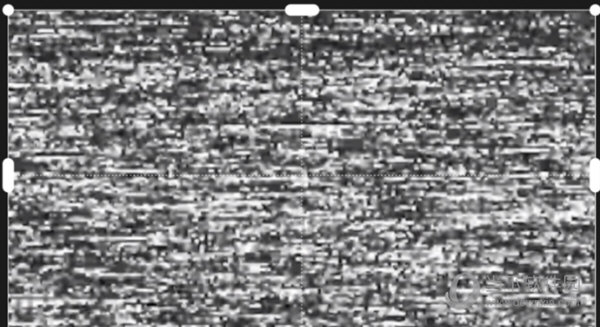
可以在这个界面对选择的素材进行裁剪
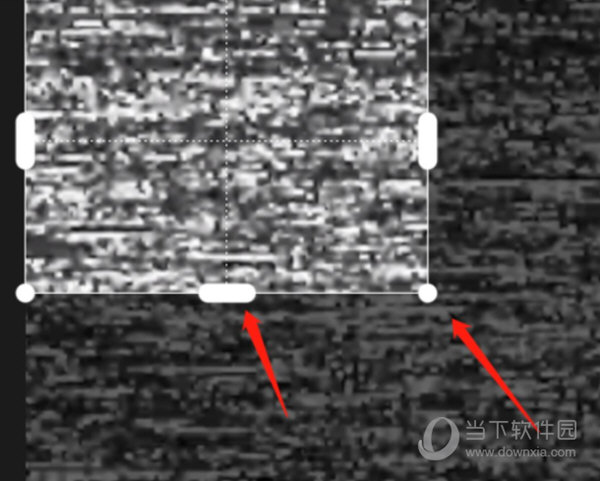
注意事项
裁剪界面会有边框
我们按住四个角移动鼠标就可以进行裁剪
好了,以上就是小编为大家带来关于“剪映怎么裁剪视频尺寸”这个问题的全部内容解答,希望能帮助到你。